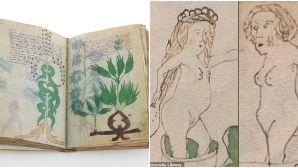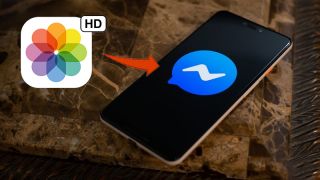Dùng máy tính bấy lâu nhưng ít người dùng biết rằng chỉnh độ sáng màn hình máy tính có thể giúp giảm những ảnh hưởng đến thị lực cũng như tuổi thọ pin. Vì vậy, dưới đây, Techz sẽ hướng dẫn cho độc giả 4 cách điều chỉnh độ sáng màn hình vô cùng nhanh chóng.
Hướng dẫn chi tiết 4 cách điều chỉnh nhanh độ sáng màn hình laptop
Cách 1: Điều chỉnh độ sáng bằng cách nhấn tổ hợp phím trên bàn phím laptop.

Một cách được nhiều người sử dụng để chỉnh màn hình laptop là thực hiện nhanh tổ phím Fn + phím bất kỳ trong dãy số từ F1-F12 tùy thuộc theo các hãng khác nhau. Thường thì các nút F có thể điều chỉnh độ sáng có biểu tượng bóng đèn
Cách 2: Sử dụng Action Center.
Người dùng hãy mở Windows 10 Action Center (hoặc tổ hợp phím Windows +A), sau đó nhấp vào ô điều chỉnh độ sánh. Chỉ cần thực hiện click, ánh sáng sẽ từ từ lên 100%, đến đó sẽ tự động hạ xuống 0%.
.jpg)
Cách 3: Tuỳ chỉnh trong cài đặt hiển thị
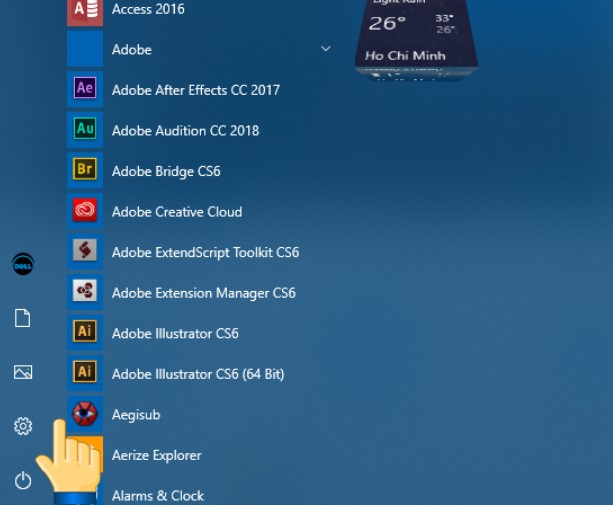
+ Bước 1: Nhấn vào biểu tượng Windows(lá cờ) ở góc dưới bên trái màn hình sau đó chọn Settings hoặc tổ hợp phím Windows + i.
+ Bước 2: Nhấp vào System.
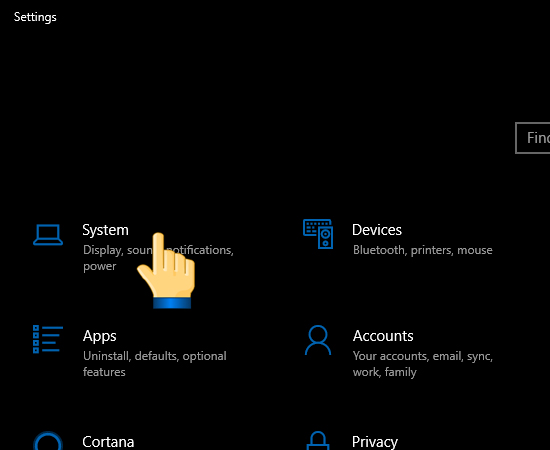
+ Bước 3: Chọn Display -> Bạn điều chỉnh độ sáng bằng cách di chuyển thanh tăng giảm ở mục Change brightness
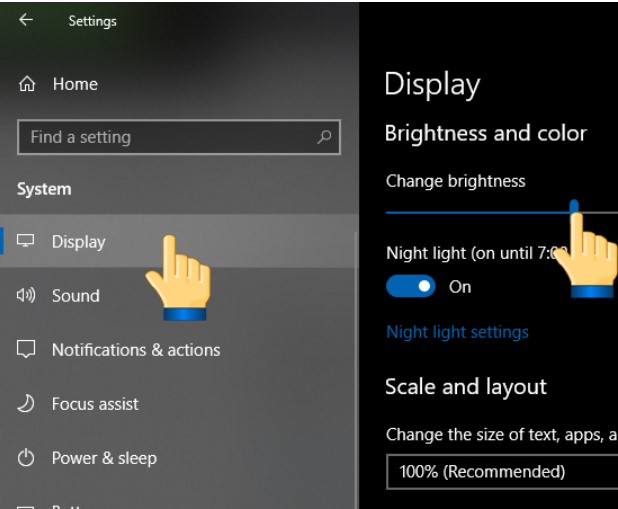
Cách 4: Dùng công cụ trong Control Panel
Đầu tiên,hãy nhấn tổ hợp Windows + S, khi hộp thoại tìm kiếm xuất hiện thì nhập từ khóa Control Panel-> Nhấp Chọn Power options. Sau đó, hãy kéo và điều chỉnh thanh trượt ở góc màn hình để chỉnh độ sáng theo ý thích.
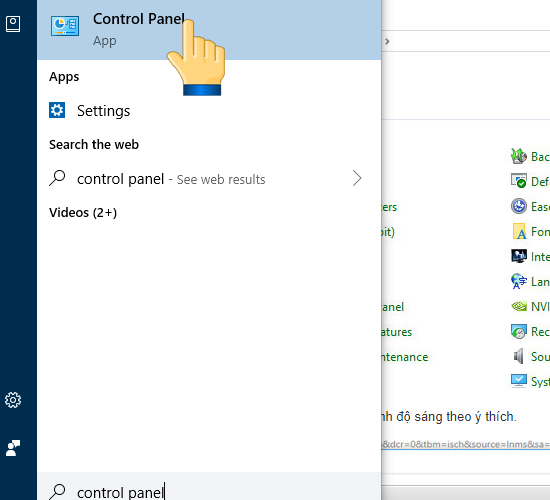
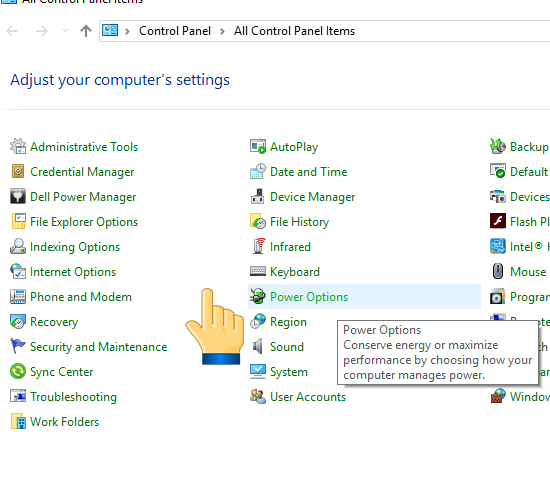
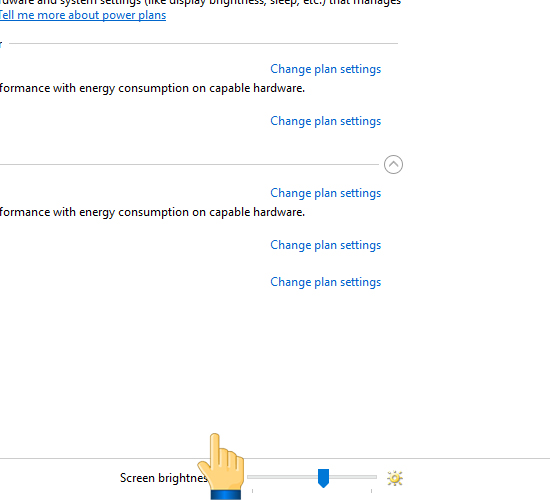
Hy vọng, thủ thuật đơn giản này sẽ giúp người dùng máy tính áp dụng để điều chỉnh độ sáng màn hình phù hợp, tránh được những ảnh hưởng về thị lực cũng như tuổi thọ pin.
Hướng dẫn đăng ký gói V20S Viettel, gọi tẹt ga với chỉ 20.000đ/tháng
(Techz.vn) Chỉ với 20.000 đồng, các thuê bao Viettel đã có thể nhận miễn phí hơn 200 phút thoại mỗi tháng.